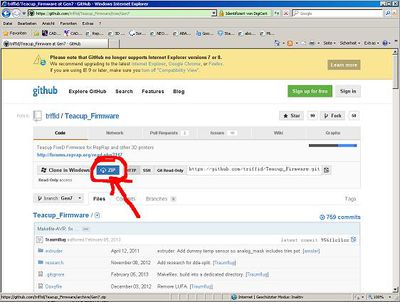Gen7 Commissioning/de
|
English • العربية • български • català • čeština • Deutsch • Ελληνικά • español • فارسی • français • hrvatski • magyar • italiano • română • 日本語 • 한국어 • lietuvių • Nederlands • norsk • polski • português • русский • Türkçe • українська • 中文(中国大陆) • 中文(台灣) • עברית • azərbaycanca • |
Diese Seite geht Schritt für Schritt durch die Inbetriebnahme einer RepRap-Elektronik. Die meisten Beispiele beziehen sich auf die Generation 7 Electronics, lassen sich jedoch in vielen (allen?) Fällen auf andere Elektroniken, wie z.B. die Sanguinololu anwenden.
Die Seite ist recht lang, jedoch lassen sich die einzelnen Schritte einfach und schnell nachvollziehen. Wer es noch eiliger hat, kann es ja auf einem anderen Weg probieren. Bevor man um Hilfe fragt ist es jedoch hilfreich zu wissen, wie weit man mit den hier vorgeschlagenen Schritten kommt.
Seriellen Port finden
Die RepRap-Elektronik erscheint - wie z.B. auch ein Modem - im Betriebssystem des PCs als eine einfache serielle Schnittstelle. Der erste Schritt ist, diese Schnittstelle, auch COM-Port genannt, zu finden.
- Das USB-Kabel der RepRap-Elektronik am PC ausstecken.
- Bei Linux oder auf einem Mac in einem Terminal ein
ls /dev/tty*ausführen. Bei Windows ??? Das zeigt die verfügbaren seriellen Geräte an. - Das USB-Kabel wieder einstecken und die RepRap-Elektronik zumindest mit Standby-Strom versorgen. Bei einer Gen7 sollte die gelbe LED leuchten.
- Es sollte ein weiteres Gerät hinzu gekommen sein, z.B. /dev/ttyACM0 oder /dev/tty.usbserial-A700eEpv. DAS ist die RepRap-Elektronik.
Erfolgskontrolle
Das gefundene Gerät verschwindet, wenn man das USB-Kabel zieht und erscheint wieder, wenn man das USB-Kabel wieder einsteckt. Das kann man beliebig oft wiederholen.
Fettnäpfchen
- Bei Windows kann ein COM-Port < 10 zu Problemen führen. Einen höheren COM-Port stellt man ein, indem ...
Arduino IDE installieren
Arduino runterladen und auf Festplatte entzippen - z.B. nach c:\3d_drucker\arduino
Erfolgskontrolle
TBD
Fettnäpfchen
- In Windows müssen alle Dateiendungen sichtbar sein, sonst können viele Firmwaren nicht korrekt mit der Arduino IDE kompiliert werden.
- Unter "Start" --> "Einstellungen" --> "Systemsteuerung" --> "Ordneroptionen" --> Reiter "Ansicht" das Häkchen bei "Erweiterungen bei bekannten Dateitypen ausblenden" WEG MACHEN
- Je nachdem, wie man SetupTest.ino herunter geladen hat, kann die Dateiendung fehlen. Durch einfaches umbenennen der Datei Arduino-Sketchen stets die Endung .ino (früher: .pde) geben.
Arduino IDE für die RepRap-Elektronik ausrüsten
Gen7 Arduino IDE Support 2.1 package laden, entzippen und in den c:\3d_drucker\arduino\hardware - Ordner mit rein kopieren - siehe Install.txt
Erfolgskontrolle
TBD, z.B. Blink hochladen
Eine erste Firmware hochladen
Da beim hochladen einer RepRap-Firmware eine ganze Reihe Dinge schief gehen können, ist es sinnvoll, erst mal sicher zu stellen, dass das hochladen selbst funktioniert.
Erfolgskontrolle
Fettnäpfchen
- Unter Windows funktioniert gelegentlich der automatisch ausgewählte COM-Port nicht zufriedenstellend. Meist werden COM-Port > 10 als untauglich befunden, es gibt jedoch auch Berichte, nach denen erst die Umstellung von COM3 auf COM12 geholfen hat. Einen anderen Port wählt man manuell wie folgt aus:
- Unter "Start" --> "Einstellungen" --> "Systemsteuerung" --> "System" --> "Hardware" --> "Geräte Manager" --> "Ports (COM LPT)" sieht man beim anstecken des Boards welcher COM-Port dazu kommt.
- Diesen neuen Eintrag anklicken, es kommt ein neues Fenster.
- Dort unter dem Reiter "Anschlusseinstellungen" auf den Button "Erweitert" klicken.
- Dort gibt es dann ein Pulldown-Menü in dem der zu verwendende COM-Port ausgewählt werden kann.
- Nach Einstellung und Bestätigung aller bei der Prozedur geöffneten Fenster mit OK muss der Computer NEU GESTARTET werden! (Note: Einige sagen, dass es ausreicht, den USB-Stecker zu ziehen und wieder einzustecken. Bitte überprüfen und diesen Text entsprechend anpassen. Danke. --Traumflug 14:25, 14 February 2013 (UTC))
- Nach dem Neustart sollte in der Arduino IDE unter Tools --> Serieller Port der neue COM-Port auswählbar sein.
Teacup Firmware bereit stellen
Teacup Firmware runterladen und nach C:\3d_drucker\Teacup_Firmware entzippen. (Wichtig ist daß der eigentliche Ordner so heisst Teacup_Firmware - der Pfad davor ist irrelevant.
Das ZIP erhält man durch Klick auf den hier gezeigten Button:
Erfolgskontrolle
TBD
Teacup Firmware einrichten
config.gen7-v1.4.h in config.h umbenennen und ThermistorTable.double.h in ThermistorTable.h umbenennen - ggf vorher kopieren und dann umbenennen...
Erfolgskontrolle
TBD
5. Schritt: neueste Repetier-Host-Software laden und installieren
Erfolgskontrolle
TBD
6. Schritt: MCP2200 - Windows Treiber laden und installieren (wenn den USB-Stecker am PC ansteckst, fragt Windofs nach diesem Treiber)
Erfolgskontrolle
TBD
7. Schritt: (optional) MCP2200 Konfiguration's Tool laden, da drinn wenn USB verbunden und Treiber ordentlich installiert den Haken setzen bei RX/TX-Leds aktiv (oder so ähnlich)
Erfolgskontrolle
TBD
8. Schritt: Arduino software starten, unter Tools -> Boards das Gen7 V1.4.1 Board aussuchen mit der korrekten Prozessor und Taktrate (auch wenn du eigentlich das 1.5 hast); Com-Port einstellen; Baud-Rate auf 115200 Baud setzen; Programmer habe ich den USBAsp eingestellt
Erfolgskontrolle
TBD